今天来给大家介绍下浩辰CAD中画六角螺母平面图的技巧,希望能够给大家带来帮助。
以下为绘制一个螺母图的步骤:
1、首先,打开CAD,新建一个空白文件。
2、画一条中心线
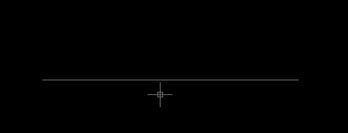
3、画一个圆,直径ø34.92
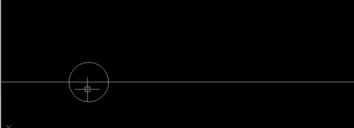
4、画一个外切于圆的六边形

5、在旁边画一条长度34.92的线段,并平移一份,平移距离为10.41
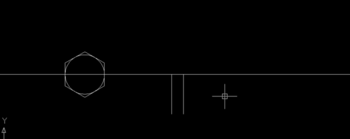
6、从六边形上画出两条辅助线

7、从34.92线段的中点处画一条75°角的线段,长度无所谓。
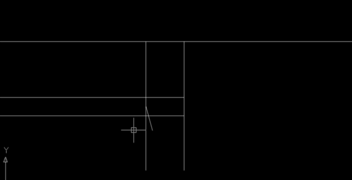
8、修剪多余的线段
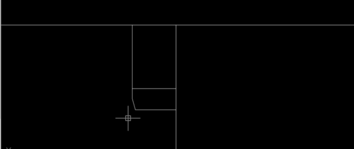
9、按下图使用镜像命令,然后画圆弧
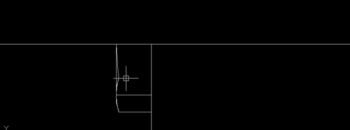
10、使用镜像命令,按下图方式镜像,然后修剪、删除多余的线段,并画一条直线将两边连接起来。
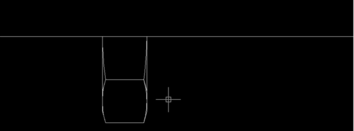
11、再镜像,以中心线为镜像线。这样六角螺母的侧面就画好了。如下图。
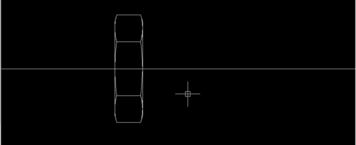
12、画上螺纹,并将中心线修剪,就有了下图中的效果。螺纹尺寸可以查螺纹表。
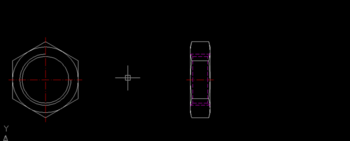
以上就是浩辰CAD中画六角螺母平面图的绘制全部操作过程,大家感兴趣的可以动手试试吧!
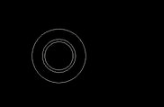
2019-10-30

2024-04-25

2024-04-25

2024-04-25

2024-04-25

2024-04-24

2024-04-24

2024-04-23

2024-04-23

2024-04-22

2024-04-22

2024-04-19
